Surface İnce Kalem şarj cihazını kullanma
Applies To
Surface Devices SurfaceSurface İnce Kalem şarj cihazı, Surface İnce Kalem için tasarlanmış bir aksesuardır. Surface'ınız ile birlikte nasıl ayarlayıp kullanacağınız burada anlatılır.
Şarj cihazını tanımaya başlama
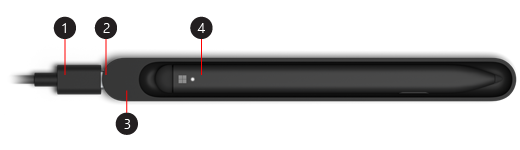
-
USB-A-USB-C kablosu
-
USB-C bağlantı noktası
-
Şarj tabanı
-
Surface İnce Kalem
Kaleminizi kullanmaya başlama

Not: Video açıklamalı alt yazılarının dilinizde kullanılabilir olup olmadığını görmek için video başladıktan sonra kapalı açıklamalı alt yazılar simgesini seçin.
Kaleminizi ayarlama
Kaleminizi ilk kez kullanmak için, uyandırmak için şarj edin. Bunu şu şekilde yapabilirsiniz:
-
Kablonun USB-C ucunu şarj tabanına takın.
-
Kablonun diğer ucunu Surface güç kaynağı biriminiz gibi bir USB-A güç kaynağına takın.
-
Kaleminizi şarj tabanına yerleştirin. Bir dakika bekleyin ve surface cihazınızda yazmaya başlamak için kalemi kaldırın.











